„Prihlásiť sa pomocou Apple“ je vysoko bezpečný a súkromný spôsob prihlasovania sa do aplikácií a webových stránok tretích strán pomocou vášho Apple ID. Vďaka tomu je celý proces prihlásenia pomerne rýchly a bezproblémový. Pre zmenu si nemusíte vytvárať a pamätať si nové heslá, čo sa môže ukázať ako úľava, ak hľadáte svet bez hesiel. Okrem toho, Prihlásenie cez Apple funguje nielen so zariadeniami Apple, ale aj so systémom Android a Windows. Znie to zaujímavo? V tejto podrobnej príručke vám ukážem, ako spravovať prihlásenie pomocou aplikácií Apple na zariadeniach iPhone a iPad.
Ako používať prihlásenie pomocou Apple na iPhone a iPad
Pred začatím funkcie Prihlásiť sa pomocou Apple je najlepšie vedieť, o čo ide a ako to funguje. Ak ste oboznámení so základmi, môžete priamo prejsť na podrobného sprievodcu pomocou nižšie uvedeného obsahu. Ak však chcete začať od nuly, najprv si odložte základy.
Obsah
Čo je prihlásenie pomocou Apple a ako to funguje?
Prihlásiť sa pomocou Apple je nástroj, ktorý chráni vaše osobné údaje pred zneužitím aplikáciami a webovými stránkami tretích strán. Umožňuje vám prihlásiť sa do aplikácií/webových stránok bez toho, aby ste museli zadávať svoje osobné údaje. Keď používate Prihlásiť sa cez Apple, Apple vygeneruje jedinečný identifikátor a zdieľa ho s vývojárom, aby vaše informácie zostali súkromné. Keďže tento identifikátor je pre každého vývojára odlišný, vaše osobné údaje nie je možné zhromažďovať a zdieľať všade.
Okrem toho vám Prihlásenie pomocou Apple umožňuje skryť vašu e-mailovú adresu a tiež zabraňuje sledovačom vytvoriť si profil na základe vášho správania. Vďaka zameraniu na súkromie Skryť môj e-mail umožňuje aplikáciám, webovým stránkam a firmám kontaktovať vás bez toho, aby dostali vašu e-mailovú adresu. s iOS 15/iPadOS 15, môžete vytvoriť neobmedzený počet jedinečných, náhodných adries pre pole e-mailovej adresy v prehliadačoch Safari, Mail a Nastavenia. To však vyžaduje, aby ste sa prihlásili na odber iCloud+.
Okrem bezpečnostného aspektu je Prihlásenie cez Apple snahou o pohodlné prihlásenie do účtov v rôznych aplikáciách a webových lokalitách a eliminuje potrebu vytvárať a pamätať si nové heslá. Ak sa zobrazí výzva na zadanie mena a e-mailovej adresy, prihlásenie pomocou Apple automaticky vyplní informácie z vášho Apple ID. Okrem toho získate možnosť upraviť svoje meno a zdieľať svoj e-mail.
Aké informácie zhromažďuje spoločnosť Apple, keď používate prihlásenie cez Apple?
Teraz sa možno pýtate, aké informácie spoločnosť Apple zhromažďuje, keď používate Prihlásenie pomocou Apple. Hoci vie, kedy túto funkciu použijete, nevidí ani neuchováva históriu aplikácií, pomocou ktorých sa prihlásite, keďže tieto informácie zostávajú vo vašom zariadení.
Jedna vec, ktorú by ste mali vedieť, je, že pri prvom použití funkcie Prihlásiť sa cez Apple s aplikáciou Apple zdieľa s vývojárom jednoduché binárne skóre. Robí sa to z bezpečnostných dôvodov, aby ste sa uistili, že ste skutočná osoba. Skóre, ktoré spoločnosť Apple zdieľa, je odvodené od vašej nedávnej aktivity účtu Apple a určitých informácií o vašom zariadení spolu so vzormi používania.
Vytvorte si účet pomocou prihlásenia cez Apple
Vytvorenie účtu pomocou funkcie Prihlásiť sa pomocou Apple je jednoduché. Skôr ako začnete, uistite sa, že máte zapnutú dvojfaktorovú autentifikáciu (Nastavenia -> váš profil -> Heslo a zabezpečenie -> Dvojfaktorové overenie).
Po povolení klepnite na Prihláste sa pomocou Apple/Pokračovať s Apple v podporovanej aplikácii alebo webovej lokalite. Potom sa môžete rozhodnúť zdieľať svoj e-mail alebo použiť funkciu Skryť môj e-mail na ochranu svojho e-mailu. Pre lepšiu bezpečnosť je najlepšie skryť svoj e-mail. Potom klepnite na Pokračovať a potom potvrďte pomocou svojho Touch ID/Face ID alebo prístupového kódu.

Vytvorte si prihlásenie pomocou účtu Apple na iných platformách
Podobne ako na iDevices je jednoduché použiť Prihlásiť sa cez Apple na webe a na iných platformách, ako sú Windows a Android. Stačí klepnúť na tlačidlo Prihlásiť sa pomocou Apple na podporovanej webovej lokalite/aplikácii a potom zadať svoje Apple ID a heslo.
Je potrebné mať na pamäti niekoľko vecí. Pri prvom použití funkcie budete musieť zadať overovací kód, ktorý ste dostali na vaše dôveryhodné zariadenie Apple alebo telefónne číslo. Na webe môžete preskočiť dodatočné overenie na 30 dní od prvého prihlásenia tak, že dôverujete prehliadaču, ktorý práve používate.
Populárne aplikácie s podporou „Prihlásiť sa pomocou Apple“.
Existuje množstvo aplikácií a webových stránok, ktoré zahŕňajú možnosť Prihlásiť sa pomocou Apple. Tu je zoznam niektorých populárnych:
- Adobe Reader
- Kajak
- Večerať vonku
- Dropbox
- Airbnb
- eBay
- Giphy
Ako zobraziť aplikácie pomocou vášho Apple ID na iPhone, iPad
iOS ponúka celkom jednoduchý spôsob, ako sledovať všetky aplikácie, ktoré používajú vaše Apple ID. Tu je postup:
- Spustite aplikáciu Nastavenia na svojom zariadení so systémom iOS a potom klepnite na svoj profil.
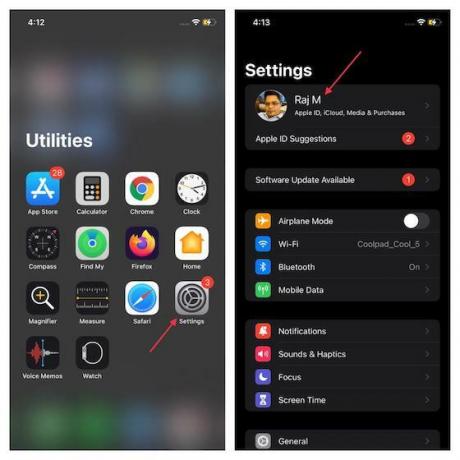
- Teraz vyberte Heslo a zabezpečenie.

- Ďalej vyberte Aplikácie využívajúce Apple ID nachádza sa v sekcii Prihlásiť sa pomocou Apple.
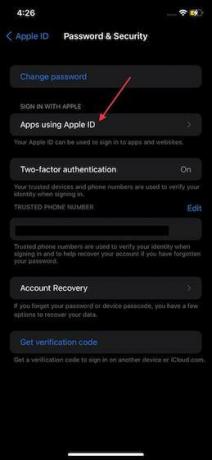
- Tu uvidíte dlhý zoznam aplikácií, ktoré používajú vaše Apple ID, a takto ich môžete zobraziť.

Zobrazenie aplikácií pomocou funkcie Prihlásiť sa pomocou Apple na Macu, Web
Ak chcete zobraziť aplikácie, ktoré používajú vaše Apple ID na Macu, prejdite na Predvoľby systému -> Apple ID -> Heslo a zabezpečenie -> Upraviť.

Môžete tiež skontrolovať Prihlásenie pomocou aplikácií Apple na webe. Prejdite na appleid.apple.com -> Sekcia Zabezpečenie -> Vyberte Spravovať aplikácie a webové stránky v časti Prihlásiť sa pomocou Apple -> Spravovať.
Zastavte aplikáciu v používaní vášho Apple ID
Ak chcete, aby aplikácia alebo webová stránka prestala používať vaše Apple ID, môžete prístup jednoducho odvolať. Upozorňujeme, že pri ďalšom použití aplikácie vás môže požiadať o vytvorenie nového účtu.
- Zamierte na Aplikácie využívajúce Apple ID v časti Heslo a zabezpečenie cez nastavenia profilu.
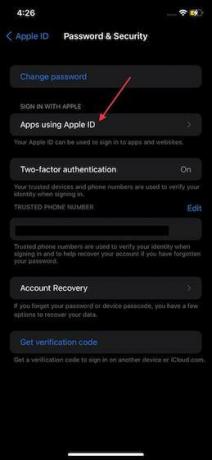
- Zo zoznamu aplikácií, ktorý sa zobrazí, vyberte aplikáciu, ktorá by mala prestať používať vaše Apple ID.
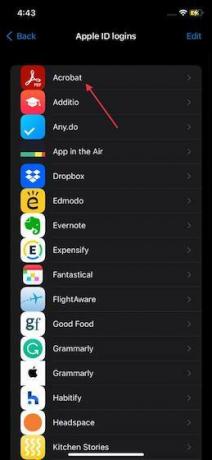
- Ďalej klepnite na Prestaňte používať. Potom klepnite na Prestaňte používať znova vo vyskakovacom okne na potvrdenie voľby.
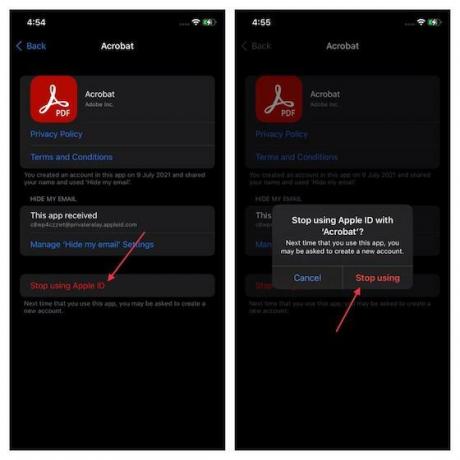
Prípadne môžete klepnúť na tlačidlo Upraviť v pravom hornom rohu (na prihlasovacej obrazovke Apple ID). Potom klepnite na červené tlačidlo mínus (ako je vidieť na snímke obrazovky nižšie) naľavo od aplikácie a stlačte Odstrániť. Uistite sa, že kliknete na Hotovo v pravom hornom rohu pre potvrdenie.

Ako skontrolovať skrytie mojej e-mailovej adresy aplikácie
Ako už bolo spomenuté, Prihlásenie pomocou Apple sa zameriava na bezpečnostnú časť a umožňuje vám skryť váš e-mail pred sledovačmi a ľuďmi so zlými úmyslami. Ak chcete povoliť túto funkciu alebo skontrolovať, pre ktoré aplikácie ste ju povolili, postupujte takto:
- Opäť prejdite do sekcie Profil cez Nastavenia a prejdite do sekcie Heslo a zabezpečenie. Teraz klepnite na Aplikácie využívajúce Apple ID.
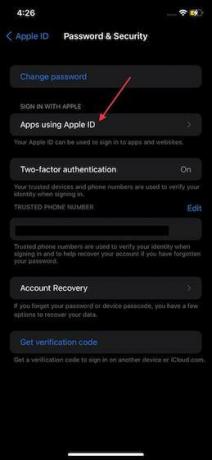
- Teraz vyberte aplikáciu, pre ktorú chcete skontrolovať Skryť moju e-mailovú adresu.

- Pozrite sa na „falošné“ e-mailové ID umiestnené v časti Skryť môj e-mail.

Ako zmeniť skryť moju e-mailovú adresu na preposielanie
Prihlásenie pomocou Apple vám tiež ponúka flexibilitu pri zmene adresy na preposielanie Skryť môj e-mail. Postupujte podľa týchto krokov:
- Ako je uvedené vyššie, prejdite do časti Aplikácie využívajúce Apple ID cez Nastavenia.

- Vyberte aplikáciu a klepnite na možnosť Spravovať nastavenia skryť môj e-mail.

- Ďalej prejdite nadol a potom klepnite na Poslať ďalej možnosť.
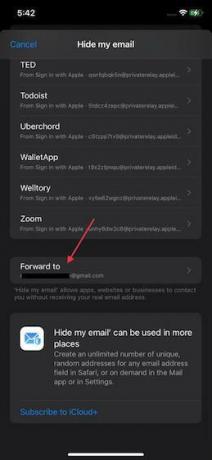
- Tu uvidíte svoje e-mailové adresy. Vyberte preferovanú e-mailovú adresu a potom dokončite klepnutím na Hotovo vpravo hore.

Zakážte preposielanie e-mailov pre aplikáciu pomocou vášho Apple ID
Ak už nechcete dostávať e-maily zo žiadnej aplikácie, môžete preposielanie e-mailov vypnúť.
- V nastaveniach klepnite na Profil a potom na položku Heslo a zabezpečenie Aplikácie využívajúce Apple ID.

- Opäť vyberte aplikáciu a potom Spravovať Nastavenia skryť môj e-mail.

3. Potom vyberte aplikáciu a vypnite ju Poslať ďalej možnosť.

Poznámka: V systéme iOS 14 alebo staršom prejdite do aplikácie Nastavenia -> vaše meno -> Heslo a zabezpečenie -> Aplikácie používajúce vaše Apple ID -> vyberte aplikáciu. Teraz vypnite Forward to.
Premeňte existujúci účet tretej strany na prihlásenie pomocou Apple
Niektoré podporované aplikácie a webové stránky tretích strán vám môžu umožniť inovovať existujúci účet na Prihlásenie cez Apple. Okrem toho, ak vaše zariadenie používa systém iOS 14/iPadOS 14 alebo novší, môžete tiež získať možnosť premeňte svoj existujúci účet na Prihláste sa pomocou Apple, ak sú heslá pre tieto účty jednoduché prasknúť. Upozorňujeme, že po konverzii účtu na Prihlásenie pomocou Apple už nebudete môcť zmeniť svoj účet späť.
- Prejdite do aplikácie Nastavenia.
- Vyberte položku Heslá a potom vyberte názov aplikácie alebo webovej lokality v časti Bezpečnostné odporúčania.
- Potom klepnite na Použite Prihlásiť sa pomocou Apple a potom postupujte podľa pokynov na dokončenie procesu.

Tipy na používanie prihlásenia cez Apple na iPhone a iPade
To je všetko! Takže toto je spôsob, akým môžete nastaviť a používať Prihlásenie cez Apple na svojom iPhone a iPade. Funguje spoľahlivo naprieč platformami. Môžete ho teda použiť na ochranu svojich osobných údajov bez ohľadu na platformu, na ktorej sa nachádzate. S tým povedané, aký je váš názor Podpísať v spoločnosti Apple, a ktorá vec je podľa teba na tom oceniteľná? Nezabudnite sa podeliť o svoje myšlienky prostredníctvom sekcie komentárov nižšie.
Odporúčané články










